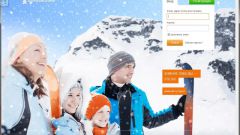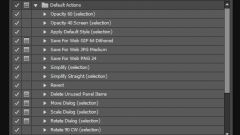Вам понадобится
- - доступ к компьютеру.
Инструкция
1
Если вы хотите удалить смайлы, устанавливаемые при помощи дополнений для браузера Mozilla Firefox, перейдите к меню списка расширений и найдите то, которое включает отображение меню смайлов в окне ввода и редактирования сообщений. После этого нажмите на кнопку «Отключить» или «Удалить» в зависимости от того, понадобится ли данное расширение вам в дальнейшем.
2
Если вы хотите удалить смайлы, устанавливаемые дополнительно в используемый вами клиент для обмена сообщениями, перейдите в папку установленных на вашем компьютере файлов данной программы и найдите директорию, содержащую данные элементы. Удалите ее, предварительно сохранив на всякий случай рабочую конфигурацию.
3
Проверьте меню вашего клиента для обмена сообщениями, найдите панель настроек и проверьте, имеется ли в ней пункт отключения отображения или полного удаления установленных вами смайлов.
4
Если смайлы для какой-либо программы устанавливались путем скачивания дополнительной утилиты, найдите ее в списке программ в панели управления компьютером, после чего выделите и нажмите пункт меню «Удалить». Дождитесь деинсталляции смайлов с вашего компьютера. Обратите внимание, что на момент их удаления вам необходимо закрыть программы, использующие их, в противном случае все действия будут недоступны или навредят работе программы.
5
Будьте внимательны при установке дополнительных программ со смайлами в программы вашего компьютера, они могут использоваться для совместной инсталляции вредоносных утилит, которые отправляют данные для входа в пользовательские аккаунты, после чего ваши учетные записи взламываются. В особенности это касается расширений для браузеров. Среди них для установки выбирайте только те, которые имеют положительные отзывы пользователей и наибольшее число загрузок.
Полезный совет
Не скачивайте дополнительные смайлы с сомнительных сайтов.